[ELMA3] Установка и обновление компонентов ELMA Store на фермах
Установка и обновление компонентов ELMA Store осуществляется через менеджер пакетов и имеет свою особенность. При установке через веб-интерфейс система проверяет совместимость пакета, устанавливает модуль и делает запись в базу данных. При работе с фермой порядок действий следующий:
1. Скопируйте устанавливаемый/обновляемый пакет на каждый сервер в папку Packages, расположенную в папке с системой ELMA. Скорее всего, это будут папки C:\\ELMA3-Enterprise\Packages.
2. Остановите все серверы ELMA, кроме одного (например, сервер 1).
3. Зайдите в веб-часть системы ELMA на сервере 1 в раздел Администрирование – Система – Компоненты.
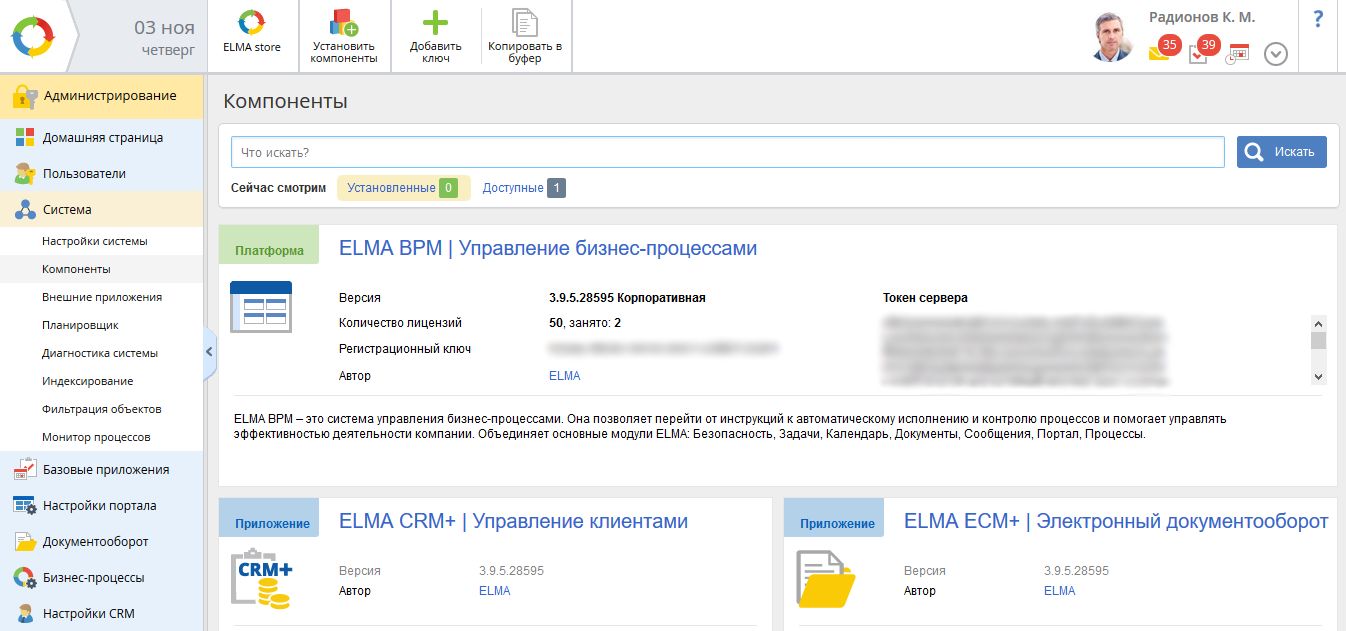
Нажмите на кнопку верхнего меню Установить компоненты для установки или Обновить компоненты для обновления. В появившемся диалоговом окне выберите необходимые компоненты, нажмите на кнопку Установить и дождитесь завершения их установки. Это может занять некоторые время. Во время выполнения данной операции сервер ELMA будет перезапущен.
За ходом установки/обновления компонентов можно наблюдать по адресу веб-части ELMA, которая на время будет заменена веб-частью менеджера пакетов.
При этом, если зайти в диспетчер служб IIS, можно увидеть, что путь до веб-сайта изменился. По завершению работы менеджера пакетов он снова изменится на путь до сайта ELMA.
4. Когда сервер 1 запустится после успешной установки/обновления пакетов, следует перейти к установке/обновлению пакетов на остальных серверах в консольном режиме. Для этого заходим на каждый из оставшихся серверов и через командную строку от имени Администратора запускаем \PackageManager\EleWise.ELMA.Packaging.Console.exe с параметром – имя Вашего пакета и ключом установки в Web (иначе установка будет еще и в Дизайнер).
Команда установки будет выглядеть следующим образом:
EleWise.ELMA.Packaging.Console.exe install EleWise.ELMA.Project -c Web
Пример полной команды для установки из командной строки:
C:\ELMA3-Enterprise\PackageManager\EleWise.ELMA.Packaging.Console.exe install EleWise.ELMA.Project -c Web
Обратите внимание на то, что название пакета указывается без .Web и без указания версии.
 Если Вы получили ситуацию как на рисунке ниже, то убедитесь, что запускаете консоль от имени Администратора.
Если Вы получили ситуацию как на рисунке ниже, то убедитесь, что запускаете консоль от имени Администратора.

5. Далее запустите сервер ELMA в диспетчере служб IIS.
6. Зайдите в веб-часть запущенного сервера в раздел Администрирование – Система – Компоненты и убедитесь, что компонент отображается в списке и его версия соответствует установленной.
Установка на этот сервер завершена. Переходите к выполнению пунктов 4-6 для следующего остановленного сервера. В результате должны быть запущены все серверы ELMA.